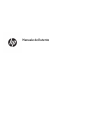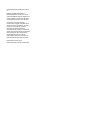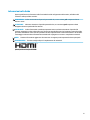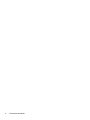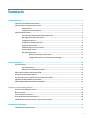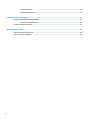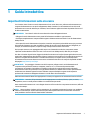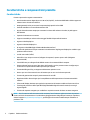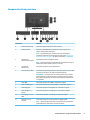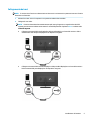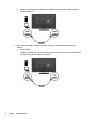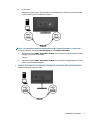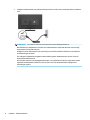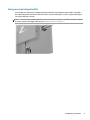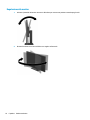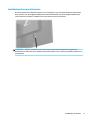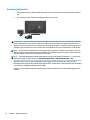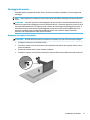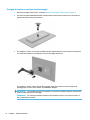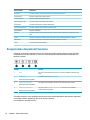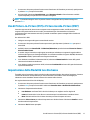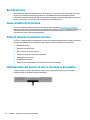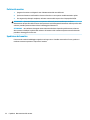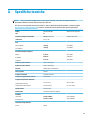HP Z43 42.5-inch 4K UHD Display Manuale utente
- Categoria
- TV
- Tipo
- Manuale utente

Manuale dell'utente

© Copyright 2018 HP Development Company,
L.P.
HDMI, il Logo HDMI e High-Denition
Multimedia Interface sono marchi o marchi
registrati di HDMI Licensing LLC. Windows è un
marchio registrato o un marchio di Microsoft
Corporation negli Stati Uniti e/o in altri paesi.
Le informazioni contenute in questo
documento sono soggette a modiche senza
preavviso. Le uniche garanzie per i prodotti e i
servizi HP sono esposte sotto forma di
dichiarazioni di garanzia esplicita che
accompagnano tali prodotti e servizi. Nulla di
quanto contenuto nel presente documento può
essere interpretato come costituente una
garanzia aggiuntiva. HP non si ritiene
responsabile di omissioni o errori tecnici ed
editoriali contenuti nel presente documento.
Prima edizione: Gennaio 2018
Numero di parte del documento: L00418-061

Informazioni sulla Guida
Questa guida fornisce informazioni sulle funzionalità e sulla congurazione del monitor, sull'utilizzo del
software e sulle speciche tecniche.
AVVERTENZA! Indica una situazione di pericolo potenziale che, se non evitata, può comportare lesioni
siche o morte.
ATTENZIONE: Indica una situazione di pericolo potenziale che, se non evitata, può comportare danni
all'apparecchiatura o perdita di informazioni.
IMPORTANTE: Indica informazioni considerate importanti ma non relative a situazioni di pericolo (ad
esempio, messaggi correlati a danni alle cose). Un avviso segnala all'utente che la mancata osservanza della
procedura esattamente come descritta potrebbe causare la perdita di dati o danni all'hardware o al software.
il messaggio contiene inoltre informazioni essenziali utili a spiegare un concetto o completare un'attività.
NOTA: Contiene informazioni aggiuntive che rimarcano o integrano punti importanti del testo principale.
SUGGERIMENTO: Fornisce consigli utili per il completamento di un'attività.
Questo prodotto incorpora la HDMI.
iii

iv Informazioni sulla Guida

Sommario
1 Guida introduttiva ......................................................................................................................................... 1
Importanti informazioni sulla sicurezza ............................................................................................................... 1
Caratteristiche e componenti del prodotto ........................................................................................................... 2
Caratteristiche ..................................................................................................................................... 2
Componenti sul lato posteriore .......................................................................................................... 3
Installazione del monitor ....................................................................................................................................... 4
Fare attenzione durante l'installazione del monitor .......................................................................... 4
Montaggio del supporto per monitor .................................................................................................. 4
Collegamento dei cavi ......................................................................................................................... 5
Collegamento dei dispositivi USB ........................................................................................................ 9
Regolazione del monitor ................................................................................................................... 10
Installazione di un cavo di sicurezza ................................................................................................. 11
Accensione del monitor ..................................................................................................................... 12
Montaggio del monitor ...................................................................................................................... 13
Rimozione del supporto del monitor .............................................................................. 13
Fissaggio del monitor su un dispositivo di montaggio .................................................. 14
2 Utilizzo del monitor ..................................................................................................................................... 15
Software e utility ................................................................................................................................................. 15
File di informazione ........................................................................................................................... 15
Il le per la corrispondenza cromatica .............................................................................................. 15
Utilizzo del menu On-Screen Display (OSD) ........................................................................................................ 15
Assegnazione dei pulsanti funzione ................................................................................................................... 16
Uso di Picture-in-Picture (PIP) e Picture-beside-Picture (PBP) .......................................................................... 17
Impostazione della Modalità luce blu bassa ....................................................................................................... 17
Utilizzo della Modalità disattivazione automatica .............................................................................................. 18
3 Supporto e risoluzione dei problemi .............................................................................................................. 19
Soluzione dei problemi più comuni ..................................................................................................................... 19
Blocchi pulsanti .................................................................................................................................................... 20
Come contattare l'assistenza .............................................................................................................................. 20
Prima di chiamare l'assistenza tecnica ................................................................................................................ 20
Individuazione del numero di serie e del numero di prodotto ............................................................................ 20
4 Manutenzione del monitor ............................................................................................................................ 21
Indicazioni per la manutenzione ......................................................................................................................... 21
v

Pulizia del monitor ............................................................................................................................ 22
Spedizione del monitor ..................................................................................................................... 22
Appendice A Speciche tecniche ...................................................................................................................... 23
Risoluzioni di visualizzazione predenite ........................................................................................................... 24
Accesso alle modalità utente ............................................................................................................ 25
Funzione risparmio energetico ............................................................................................................................ 25
Appendice B Accessibilità ................................................................................................................................ 26
Tecnologie assistive supportate .......................................................................................................................... 26
Come contattare l'assistenza .............................................................................................................................. 26
vi

1 Guida introduttiva
Importanti informazioni sulla sicurezza
Con il monitor viene fornito un cavo di alimentazione. Se si usa un altro cavo, utilizzare esclusivamente una
sorgente di alimentazione e un tipo di collegamento adatti al monitor. Per informazioni sul set del cavo di
alimentazione corretto da utilizzare per il monitor, fare riferimento agli
Avvisi relativi al prodotto forniti con il
kit di documentazione.
AVVERTENZA! Per ridurre il rischio di scosse elettriche o danni all'apparecchiatura:
• Collegare il cavo di alimentazione a una presa CA facilmente accessibile in ogni momento.
• Scollegare completamente il computer dalla sorgente di alimentazione staccando il cavo di alimentazione
dalla presa CA.
• Se la spina del cavo di alimentazione è tripolare, inserirla in una presa tripolare dello stesso tipo, provvista
del terminale di messa a terra. Non escludere il contatto di terra del cavo di alimentazione (collegando, ad
esempio, un adattatore bipolare). in quanto svolge un'importante funzione di sicurezza.
Per la propria sicurezza, non appoggiare nulla sopra i cavi. Sistemarli in modo che non possano essere
calpestati accidentalmente. Non tirare i cavi. Per staccare il cavo dalla presa CA,
aerrarlo per la spina.
Per ridurre il rischio di gravi lesioni, leggere la Guida alla sicurezza e al comfort. Questa guida descrive come
organizzare adeguatamente la postazione di lavoro, la postura corretta da tenere e le abitudini errate che chi
utilizza un computer dovrebbe evitare. La Guida alla sicurezza e al comfort fornisce anche importanti
informazioni sulla sicurezza elettrica e meccanica. La Guida alla sicurezza e al comfort è disponibile sul Web
alla pagina http://www.hp.com/ergo.
IMPORTANTE: Per proteggere il monitor nonché il computer, collegare tutti i cavi di alimentazione di
computer e altre periferiche (monitor, stampante, scanner, ecc.) a un sistema di protezione dalle
sovratensioni, ad esempio una ciabatta con fusibile o un gruppo di continuità. Non tutte le ciabatte di
alimentazione forniscono protezione contro gli sbalzi di tensione; le ciabatte devono essere specicamente
etichettate come dotate di questa funzione. Utilizzare una presa multipla con garanzia del rispettivo
produttore di sostituzione dell'apparecchiatura in caso di danno da sovratensione.
Utilizzare attrezzature di dimensioni appropriate e corrette per supportare correttamente il monitor LCD HP.
AVVERTENZA! I monitor LCD posizionati in modo inappropriato su credenze, librerie, ripiani, scrivanie,
altoparlanti, casse o carrelli possono ribaltarsi e causare lesioni personali.
Usare cautela nell'orientare tutti i cavi collegati al monitor LCD in modo che non possano essere tirati, aerrati
o siano di inciampo.
NOTA: Questo prodotto è adatto per l'intrattenimento. Si consiglia di posizionare il monitor in un ambiente
luminoso controllato per evitare interferenze da parte delle superci luminose e lucenti nelle vicinanze le
quali potrebbero causare riessi di disturbo della schermata.
Importanti informazioni sulla sicurezza 1

Caratteristiche e componenti del prodotto
Caratteristiche
Il monitor presenta le seguenti caratteristiche:
●
Area di visualizzazione diagonale pari a 108 cm (42,5 pollici), risoluzione UHD 3840 x 2160 e supporto a
schermo intero di risoluzioni inferiori
●
Ampia gamma di colori per ottenere la copertura degli spazi di colore sRGB
●
Pannello antiriesso con retroilluminazione a LED
●
Angolo di visualizzazione ampio per consentire la visione dello schermo da seduti, in piedi oppure
lateralmente
●
Capacità di inclinazione e rotazione
●
Supporto rimovibile per soluzioni di montaggio essibili del pannello del monitor
●
Ingresso video DisplayPort
●
Ingresso video Mini DisplayPort
●
Un ingresso video HDMI (High-Denition Multimedia Interface)
●
Funzione di quadrivisore-PIP per consentire la visualizzazione degli ingressi DisplayPort e HDMI in ogni
quadrante dello schermo
●
Jack di uscita audio (cuie)
●
Hub USB 3.0 con una porta a monte (collegata al computer) e quattro porte a valle (collegate a
dispositivi USB)
●
Cavo USB fornito per collegare l'hub USB del monitor al connettore USB sul computer
●
Quattro pulsanti funzione sotto il lato destro del frontalino, tre che possono essere ricongurati per
consentire una rapida selezione delle operazioni più frequenti
●
Funzionalità Plug and Play, se supportata dal sistema operativo in uso
●
Attacco per cavo di sicurezza sul retro del monitor per un cavo con lucchetto opzionale
●
Funzione di gestione dei cavi per il posizionamento di cavi e li
●
Regolazioni OSD in diverse lingue per la semplicazione dell'impostazione e l'ottimizzazione dello
schermo
●
Software HP Display Assistant per regolare le impostazioni del monitor e abilitare funzioni anti furto
●
Tecnologia di protezione dalla copia HDCP (High Bandwidth Digital Content Protection) su tutti gli
ingressi digitali
●
Funzione di risparmio energetico per soddisfare i requisiti in materia di ridotto consumo energetico
NOTA: Per informazioni sulla sicurezza e sulle normative, fare riferimento agli Avvisi relativi al prodotto
forniti con il kit di documentazione. Per individuare gli aggiornamenti alla guida per l'utente per il prodotto,
visitare la pagina http://www.hp.com/support, quindi seguire le istruzioni visualizzate per individuare il
prodotto in uso.
2 Capitolo 1 Guida introduttiva

Componenti sul lato posteriore
Componente Funzione
1 Pulsante Alimentazione Consente lo spegnimento o l'accensione del monitor.
2 Pulsanti funzione Spostarsi nel menu OSD in base agli indicatori sopra i pulsanti, che si
attivano quando il menu OSD è aperto.
NOTA: È possibile assegnare i pulsanti funzione nel menu OSD per
selezionare rapidamente le operazioni più frequenti. Vedere Assegnazione
dei pulsanti funzione a pagina 16 per ulteriori informazioni.
3 Interruttore di
alimentazione principale
Consente di spegnere o accendere il monitor.
NOTA: Portando l'interruttore in posizione O verrà mantenuto lo stato di
alimentazione minimo quando il monitor non è in uso.
4 Connettore di
alimentazione
Consente di collegare un cavo di alimentazione.
5 Jack uscita audio (cuie) Consente di collegare altoparlanti stereo alimentati, cuie, auricolari, cuie
auricolari con microfono o cavi audio per televisore opzionali.
AVVERTENZA! Per ridurre il rischio di lesioni personali, ridurre il volume
prima di indossare le cuie, gli auricolari o le cuie auricolari. Per ulteriori
informazioni sulla sicurezza, consultare l'Avviso relativo al prodotto fornito
con il prodotto.
6 Porta HDMI Consente di collegare il cavo HDMI a un dispositivo sorgente.
7 Porta mini-DisplayPort Consente di collegare il cavo Mini DisplayPort a un dispositivo sorgente.
8 Porta DisplayPort Consente di collegare il cavo DisplayPort a un dispositivo sorgente.
9 Porta USB Type-C (a
monte)*
Consente di collegare un cavo USB Type-C a un dispositivo sorgente.
10 Porte USB Type-A (2) (a
valle)
Consentono di collegare i cavi USB Type-A a dispositivi sorgente.
11 Attacco per cavo di
sicurezza
Consente di collegare un cavo di sicurezza a un oggetto stabile.
NOTA: Sebbene funga da deterrente, il cavo di sicurezza non è tuttavia in
grado di impedire la manomissione o il furto del monitor.
Caratteristiche e componenti del prodotto 3

Componente Funzione
12 Porta USB Type-A (a
monte)
Consente di collegare un cavo USB Type-A a un dispositivo sorgente.
13 Porta USB Type-C (a
monte)*
Consente di collegare un cavo USB Type-C a un dispositivo sorgente.
*La porta USB Type-C (a monte) può funzionare come ingresso audio/video DisplayPort, come collegamento a monte
USB 3.0 oppure può essere utilizzata per fornire no a 65 watt di potenza ad un dispositivo. Le potenze in uscita sono
5 V/9 V/10 V/12 V/15 V/20 V per ottenere 65 W in uscita.
Installazione del monitor
Fare attenzione durante l'installazione del monitor
Per evitare di danneggiare il monitor, non toccare la supercie dello schermo LCD. La pressione sul pannello
potrebbe comportare disuniformità dei colori o cattivo orientamento dei cristalli liquidi. In tal caso lo schermo
potrebbe non ritornare alle condizioni normali.
Durante l'installazione di un supporto, collocare il monitor rivolto verso il basso su una supercie piana
coperta da un foglio protettivo o da un panno non abrasivo. Questo evita che il monitor venga graiato,
rovinato o rotto, ed impedisce eventuali danni ai pulsanti di controllo.
Montaggio del supporto per monitor
ATTENZIONE: Lo schermo è fragile. Evitare di toccare o esercitare pressione sullo schermo per non
danneggiarlo.
SUGGERIMENTO: Si consiglia di valutare il posizionamento dello schermo, in quanto la cornice potrebbe
determinare riessi causati dall'illuminazione e da superci brillanti circostanti, interferendo con la visione.
1. Sollevare il monitor dalla confezione e collocarlo rivolto verso il basso su una supercie piana coperta da
un foglio protettivo o da un panno non abrasivo.
2. Inserire il coperchio della cerniera sul collo del supporto sulla cerniera sul retro del monitor e premere
no a farlo scattare in posizione.
4 Capitolo 1 Guida introduttiva

Collegamento dei cavi
NOTA: Il monitor viene fornito con determinati cavi. Non tutti i cavi mostrati in questa sezione sono forniti in
dotazione con il monitor.
1. Ubicare il monitor vicino al computer in una posizione adatta e ben ventilata.
2. Collegare il cavo video.
NOTA: Il monitor determinerà automaticamente quali sono gli ingressi con segnali video validi. Gli
ingressi possono essere selezionati attraverso il menu OSD premendo il pulsante Menu e selezionando
Controllo ingresso.
●
Collegare un'estremità del cavo DisplayPort alla porta DisplayPort sul retro del monitor e l'altra
estremità del cavo alla porta DisplayPort sul dispositivo sorgente.
●
Collegare un'estremità del cavo Mini DisplayPort alla porta Mini DisplayPort sul retro del monitor e
l'altra estremità alla porta DisplayPort sul dispositivo sorgente.
Installazione del monitor 5

●
Collegare un'estremità del cavo HDMI alla porta HDMI sul retro del monitor e l'altra estremità al
dispositivo sorgente.
3. Per attivare le porte USB sul monitor è necessario collegare il cavo USB a monte dal computer al
monitor.
●
Per un hub USB:
Collegare l'estremità Type-C di un cavo USB a una porta USB Type-C sul monitor e l'altra estremità
a una porta USB Type-A sul dispositivo sorgente.
6 Capitolo 1 Guida introduttiva

●
Per Alt-mode:
Collegare l'estremità Type-C di un cavo USB a una porta USB Type-C sul monitor e l'altra estremità
a una porta USB Type-C sul dispositivo sorgente.
NOTA: Per impostare la sorgente di ingresso video su USB-C, premere il pulsante Menu sotto il lato
destro del frontalino, selezionare Controllo ingressi, quindi Congurazione USB-C.
●
Selezionare l'opzione 3840 × 2160 a 60 Hz + USB 2.0 per una frequenza di aggiornamento verticale
maggiore e una velocità USB minore.
- oppure -
●
Selezionare l'opzione 3840 × 2160 a 30 Hz + USB 3.0 per una frequenza di aggiornamento verticale
minore e una velocità USB maggiore.
4. Collegare un'estremità di un cavo USB a una porta USB Type-A sul monitor e l'altra estremità alla porta
USB su un dispositivo sorgente a valle.
Installazione del monitor 7

5. Collegare un'estremità del cavo di alimentazione al monitor e l'altra a una presa CA provvista di messa a
terra.
AVVERTENZA! Per ridurre il rischio di scosse elettriche o danni all'apparecchiatura:
Non disattivare il collegamento a terra del cavo di alimentazione. Il terminale di messa a terra svolge
un'importante funzione di sicurezza.
Collegare il cavo di alimentazione a una presa CA (provvista del terminale di messa a terra) facilmente
accessibile in ogni momento.
Per scollegare completamente l'apparecchiatura dalla sorgente di alimentazione, staccare il cavo di
alimentazione dalla presa CA.
Per la propria sicurezza, non appoggiare nulla sopra i cavi. Sistemarli in modo che non possano essere
calpestati accidentalmente. Non tirare i cavi. Per staccare il cavo di alimentazione dalla presa CA,
aerrarlo per la spina.
8 Capitolo 1 Guida introduttiva

Collegamento dei dispositivi USB
Le porte USB sono utilizzate per collegare periferiche quali fotocamere digitale, tastiere USB o mouse USB.
Sono disponibili quattro porte USB a valle sul monitor: due porte USB Type-A sul retro, una porta USB Type-C
e una porta USB Type-A sul lato.
NOTA: Per attivare le porte USB a valle del monitor è necessario collegare il cavo USB a monte dal computer
al monitor. Vedere il passaggio 4 della sezione Collegamento dei cavi a pagina 5.
Installazione del monitor 9

Regolazione del monitor
1. Inclinare il pannello del monitor in avanti o all'indietro per trovare una posizione comoda per gli occhi.
2. Ruotare il monitor su un lato o sull'altro a un angolo confortevole.
10 Capitolo 1 Guida introduttiva

Installazione di un cavo di sicurezza
Un cavo di sicurezza è un dispositivo di blocco a cui è collegato un cavo. Un'estremità del cavo viene ssata
alla scrivania (o a un altro oggetto stabile) mentre l'altra estremità del cavo viene collegata all'attacco per
cavo di sicurezza sul monitor. Chiudere il blocco del cavo di sicurezza con la chiave.
ATTENZIONE: Quando è installato un cavo di sicurezza, prestare attenzione durante la regolazione
dell'inclinazione, della rotazione o dell'altezza del monitor poiché il cavo o il blocco potrebbero interferire con
la regolazione.
Installazione del monitor 11

Accensione del monitor
1. Portare l'interruttore di alimentazione principale (1) sul retro del monitor nella posizione di accensione
ON.
2. Per attivarlo, premere il pulsante di alimentazione (2) sul monitor.
ATTENZIONE: Se viene visualizzata la stessa immagine statica per due o più ore, è possibile che il monitor
subisca danni da burn-in. Per evitare questo inconveniente occorre attivare un programma salvaschermo o
spegnere il monitor quando non viene utilizzato per un tempo prolungato. La ritenzione dell'immagine è una
condizione che può vericarsi su tutti i monitor LCD. La garanzia HP non copre i danni da burn-in del monitor.
NOTA: Se la pressione del pulsante di accensione non ha alcun eetto, la funzione Power Button Lock-out
(Blocco pulsante accensione) potrebbe essere abilitata. Per disabilitare questa funzione, premere il pulsante
di accensione del monitor e tenerlo premuto per 10 secondi.
NOTA: È possibile disabilitare il LED di alimentazione nel menu OSD. Premere il pulsante Menu sotto il lato
destro del frontalino, quindi selezionare Controllo alimentazione > LED di alimentazione > O.
Quando il monitor è acceso, viene visualizzato un messaggio di stato del monitor per cinque secondi. Il
messaggio indica l'ingresso di provenienza del segnale attivo, la risoluzione corrente preimpostata del display
e la risoluzione consigliata preimpostata del display.
Il monitor ricerca automaticamente i segnali d'ingresso per un ingresso attivo e utilizza quell'ingresso per lo
schermo.
12 Capitolo 1 Guida introduttiva

Montaggio del monitor
È possibile ssare il pannello del monitor al muro, ad un braccio mobile e regolabile o a un altro supporto di
montaggio.
NOTA: Questo apparato è concepito per essere sostenuto da una staa di montaggio a parete certicata UL
o CSA.
ATTENZIONE: Il monitor supporta fori di montaggio da 100 mm secondo lo standard industriale VESA. Se si
utilizza una soluzione di montaggio per il monitor realizzata da terzi, è necessario disporre di quattro viti da 4
mm, passo della lettatura 0,7 e lunghezza 10 mm. L'utilizzo di viti più lunghe può danneggiare il monitor. È
importante vericare che la soluzione di montaggio del produttore sia conforme allo standard VESA e che
questa sia in grado di sostenere il peso del pannello del monitor. Per ottenere le migliori prestazioni,
utilizzare i cavi di alimentazione e video forniti col monitor.
Rimozione del supporto del monitor
ATTENZIONE: Prima di smontare il monitor vericare che sia spento e che tutti i cavi siano stati scollegati.
1. Scollegare e rimuovere tutti i cavi dal monitor.
2. Collocare il monitor rivolto verso il basso su una supercie piana coperta da un foglio protettivo o da un
panno non abrasivo.
3. Premere la levetta di rilascio (1) per rilasciare il supporto.
4. Sollevare il supporto verso l'alto no ad estrarre il coperchio della cerniera dalla cerniera del monitor (2).
Installazione del monitor 13

Fissaggio del monitor su un dispositivo di montaggio
1. Rimuovere il supporto del monitor. Consultare Rimozione del supporto del monitor a pagina 13.
2. Far scorrere la piastra dell'adattatore del coperchio della cerniera sulla cerniera sul retro del monitor e
premere no a farla scattare in posizione.
3. Per collegare il monitor a un braccio snodabile (venduto separatamente), inserire quattro viti attraverso
i fori sulla piastra del braccio snodabile e nei fori di montaggio sul monitor.
Per collegare il monitor ad altri supporti di montaggio, seguire le istruzioni incluse col supporto di
montaggio per accertarsi che il monitor sia saldamente collegato.
IMPORTANTE: se si installa il monitor su una parete o su un braccio snodabile, seguire le istruzioni del
produttore del dispositivo di montaggio.
IMPORTANTE: per ottenere prestazioni ottimali e chiarezza dello schermo, non ruotare il monitor di
90° in orientamento verticale.
14 Capitolo 1 Guida introduttiva
La pagina si sta caricando...
La pagina si sta caricando...
La pagina si sta caricando...
La pagina si sta caricando...
La pagina si sta caricando...
La pagina si sta caricando...
La pagina si sta caricando...
La pagina si sta caricando...
La pagina si sta caricando...
La pagina si sta caricando...
La pagina si sta caricando...
La pagina si sta caricando...
-
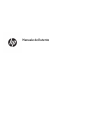 1
1
-
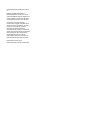 2
2
-
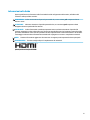 3
3
-
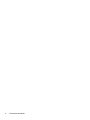 4
4
-
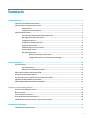 5
5
-
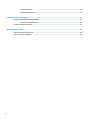 6
6
-
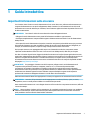 7
7
-
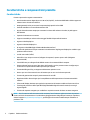 8
8
-
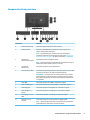 9
9
-
 10
10
-
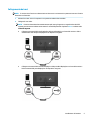 11
11
-
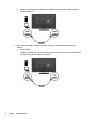 12
12
-
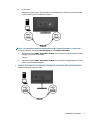 13
13
-
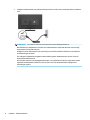 14
14
-
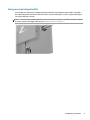 15
15
-
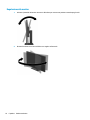 16
16
-
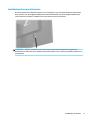 17
17
-
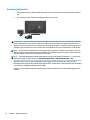 18
18
-
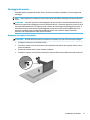 19
19
-
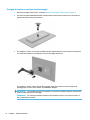 20
20
-
 21
21
-
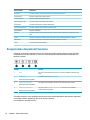 22
22
-
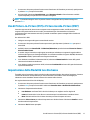 23
23
-
 24
24
-
 25
25
-
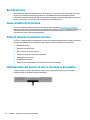 26
26
-
 27
27
-
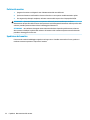 28
28
-
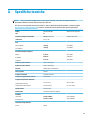 29
29
-
 30
30
-
 31
31
-
 32
32
HP Z43 42.5-inch 4K UHD Display Manuale utente
- Categoria
- TV
- Tipo
- Manuale utente
Documenti correlati
-
HP Z32 31.5-inch 4K UHD Display Manuale utente
-
HP EliteDisplay S240uj 23.8-inch USB-C Wireless Charging Monitor Manuale utente
-
HP Z27 27-inch 4K UHD Display Manuale utente
-
HP EliteDisplay S270n 27-inch 4k Micro Edge Monitor Manuale utente
-
HP Z25xs G3 QHD USB-C DreamColor Display Manuale del proprietario
-
HP Z24u G3 WUXGA USB-C Display Manuale del proprietario
-
HP Z27q G3 QHD Display Manuale del proprietario
-
HP U28 4K HDR Monitor Manuale del proprietario
-
HP Healthcare Edition HC270cr Clinical Review Monitor Manuale del proprietario
-
HP HC240 24-inch Healthcare Edition Display Manuale utente